إصلاح خطأ Outlook 3253 على نظام Mac
تحقق من الحلول لإصلاح خطأ "Outlook 3253" على نظام Mac وجرب النصائح لإصلاح ملفات Outlook PST التالفة باستخدام Repairit - Email Repair.
هل كنت تحاول إرسال رسائل البريد الإلكتروني من Outlook على نظام Mac؟ وهل يحدث فشل في إرسال رسائل البريد الإلكتروني عبر خدمة عميل البريد الإلكتروني ويظهر لك خطأ؟ هل الخطأ الظاهر هو 3253 Outlook Mac؟ عند ظهور هذا الخطأ، لن تتمكن من استخدام خدمة عميل البريد الإلكتروني في برنامج Outlook، ولإصلاح الخطأ، يمكنك قراءة هذا المقال للتعرف على بعض الحلول الرائعة.
الجزء 1: ما المقصود بخطأ Outlook 3253 على نظام Mac؟
تُستخدم خدمة عميل البريد الإلكتروني في Outlook في نظام Mac على المستويات المهنية، ومن بين الأخطاء التي تظهر لمستخدمي نظام Mac يكون خطأ 3253 هو الأكثر شيوعاً، حيث يظهر خطأ 3253 Outlook Mac أثناء إرسال رسائل البريد الإلكتروني من برنامج Outlook، لكن إذا فشل في إرسال الرسائل نظراً لأنه عميل بريد إلكتروني، فيصبح بذلك غير مجدي للعمل، لذلك، يجب حل خطأ Outlook هذا لاستئناف خدمات البريد الإلكتروني. عند ظهور هذا الخطأ على جهاز Mac، ستجد الرسالة التالية:
"فشل الاتصال بخادم Outlook أو انقطاعه."
على الرغم من أن هذا الخطأ لا يؤثر في استقبال رسائل البريد الإلكتروني، فلا تستطيع إرسال الرسائل إلى أن يُصلح الخطأ، حيث تُوجه رسائل البريد الإلكتروني غير المُرسلة إلى مجلد "البريد الصادر" بحالة معلقة. من بين جميع أخطاء Outlook، يكون هذا الخطأ الأكثر سوءاً لأنه يسبب مشكلات في عملك، حيث لن تُرسل رسائل البريد الإلكتروني عبر Outlook ما لم يتوفر اتصال بالخادم.
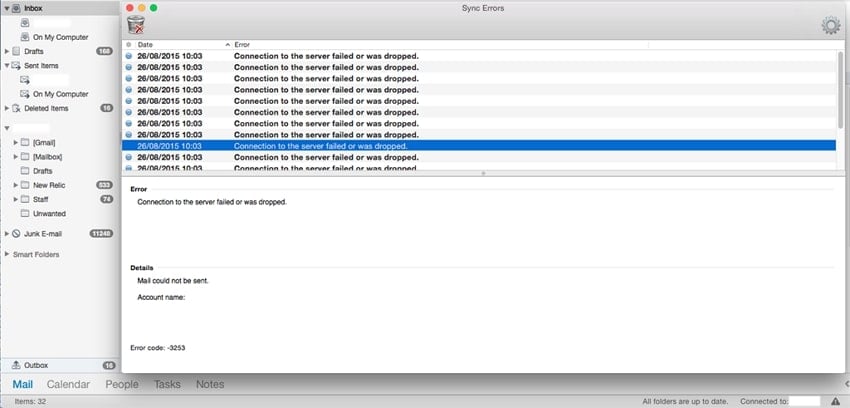
الجزء 2: ما الذي يجب فعله قبل إصلاح هذا الخطأ؟
ناقشنا سابقاً أنه من الضروري إصلاح هذا الخطأ في Outlook، فعند البحث عن حل مناسب تُستأنف العمليات عبر عميل البريد الإلكتروني، لكن إذا جربت بعض الحلول ووجدت الأمر معقداً، يمكنك اتخاذ بعض الاحتياطات لتجنب حدوث الخطأ، ويجب اتخاذ الإجراءات التالية لإصلاح خطأ 3253 Outlook Mac والحصول على أفضل النتائج:
الاحتفاظ بنسخة احتياطية من ملفات البيانات الأصلية
تأكد من حماية ملفات بيانات Outlook، والطريقة الأفضل لذلك هي الاحتفاظ بنسخة احتياطية من هذه الملفات، حيث يجب الاحتفاظ بنسخة احتياطية لأن ملفات بيانات Outlook على نظام Mac تكون بتنسيق OLM، وستكون الملفات الأصلية بأمان في حال حدوث أي خطأ أثناء تجربة الإصلاح.
الحفاظ على شحن جهازك أو توصيله بمصدر للطاقة
يجب توصيل جهاز MacBook بمصدر طاقة أو التأكد من شحنه بالكامل عند تجربة أحد الحلول، لأن توقف جهاز Mac عن العمل أثناء العملية يؤدي إلى مشكلات في برنامج Outlook، ويمكن تجنب ذلك بالحفاظ على شحن الجهاز أو توصيله بمصدر طاقة.
التأكد من وجود اتصال جيد بالإنترنت
تحتاج الحلول التي نركز عليها إلى اتصال بالإنترنت، ويجب ضمان اتصال جيد بالإنترنت للحفاظ على سير العمل، ويساعد الاتصال الجيد بالإنترنت على تجنب العيوب التي تحدث في Outlook.
الجزء 3: كيفية إصلاح خطأ Outlook 3253 على نظام Mac
هل حددت ما الذي يجب عليك فعله قبل إصلاح خطأ 3253 Outlook Mac؟ بعد الانتهاء من الإجراءات، يمكنك التحقق من الحلول، ويمكن إصلاح مشكلة إرسال رسائل البريد الإلكتروني من Outlook على نظام Mac.
الطريقة 1: استخدام Terminal لإصلاح خطأ 3253
يمكن تجربة استخدام Terminal لإصلاح خطأ 3253 Outlook Mac، حيث توجد احتمالية بأن تكون ذاكرة تخزين Outlook المؤقتة ممتلئة، وتحتاج إلى الإفراغ لاستئناف سير العمل. اتبع الخطوات التالية لتطبيق هذا الحل:
الخطوة 1: يجب فتح تطبيق "Terminal" على نظام Mac.
يمكن تنفيذ ذلك باستخدام Spotlight Search Glass على الجهاز.
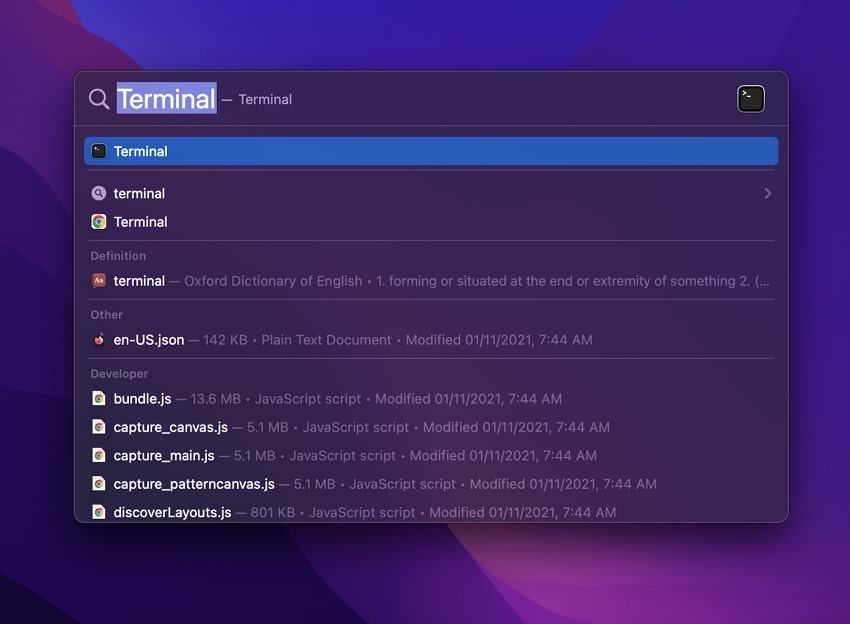
الخطوة 2: بعد فتح نافذة Terminal اكتب ما يلي:
defaults delete com.microsoft.Outlook
يسمح هذا بحذف جميع تفضيلات Outlook المُشغلة من نظام Mac.
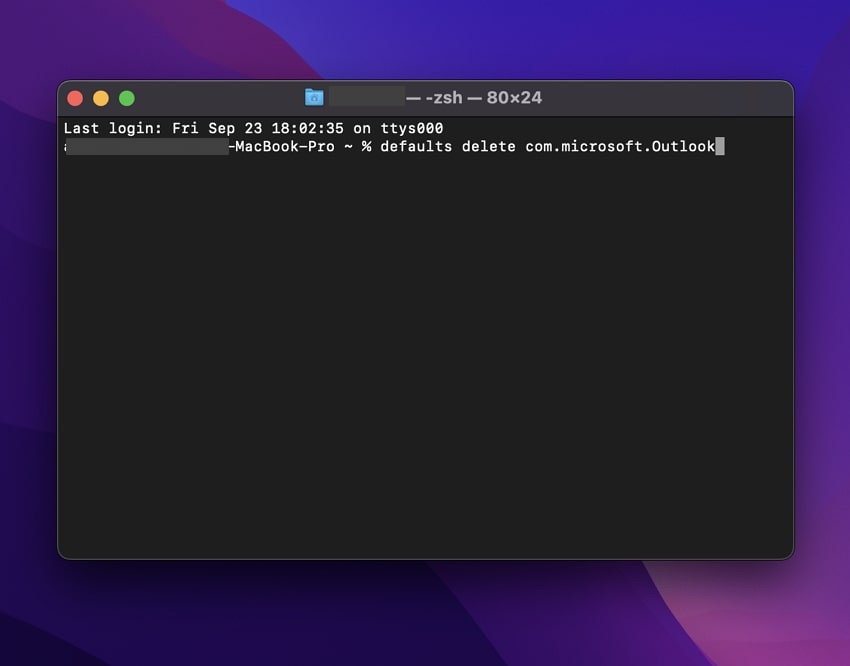
الخطوة 3: بعد تنفيذ ذلك، اكتب "killall cfprefsd" في نافذة Terminal.
يؤدي هذا إلى مسح تفضيلات ذاكرة Outlook المؤقتة من نظام Mac، ويسمح بإصلاح خطأ Outlook 3253 في الجهاز.
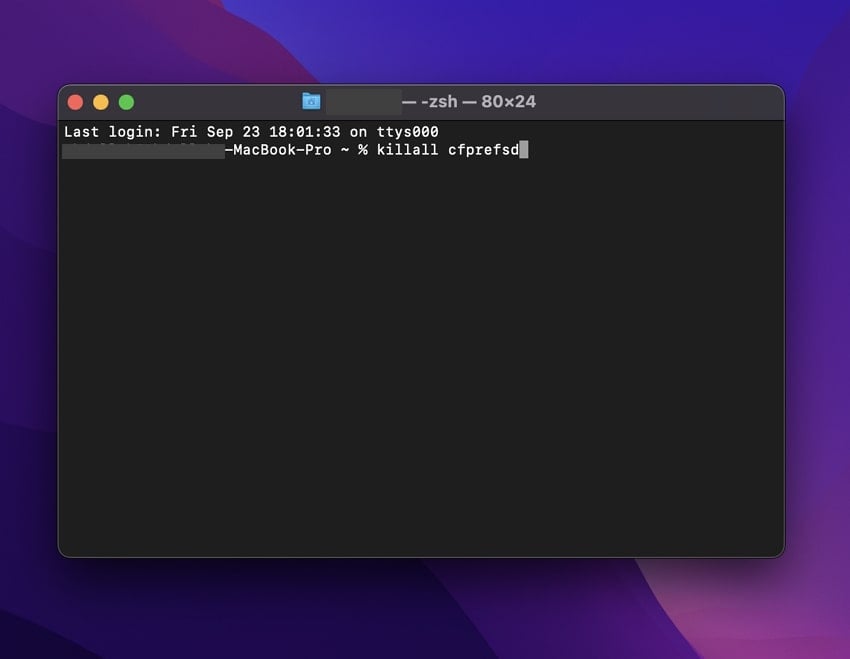
الطريقة 2: تكوين حساب Outlook جديد
الحل الآخر المُفيد لهذه الحالة هو تكوين حساب Outlook جديد، حيث يساعد إنشاء ملف تعريف جديد على إصلاح أخطاء Outlook المنتشرة، ولضبط ملف تعريف جديد، يجب اتباع الخطوات التالية:
الخطوة 1: حدد موقع عميل البريد الإلكتروني في Outlook باستخدام Finder على نظام Mac.
انقر بزر الماوس الأيمن على برنامج Outlook لفتح القائمة، وانتقل إلى خيار "Show Package Contents" من ضمن الخيارات المتاحة.
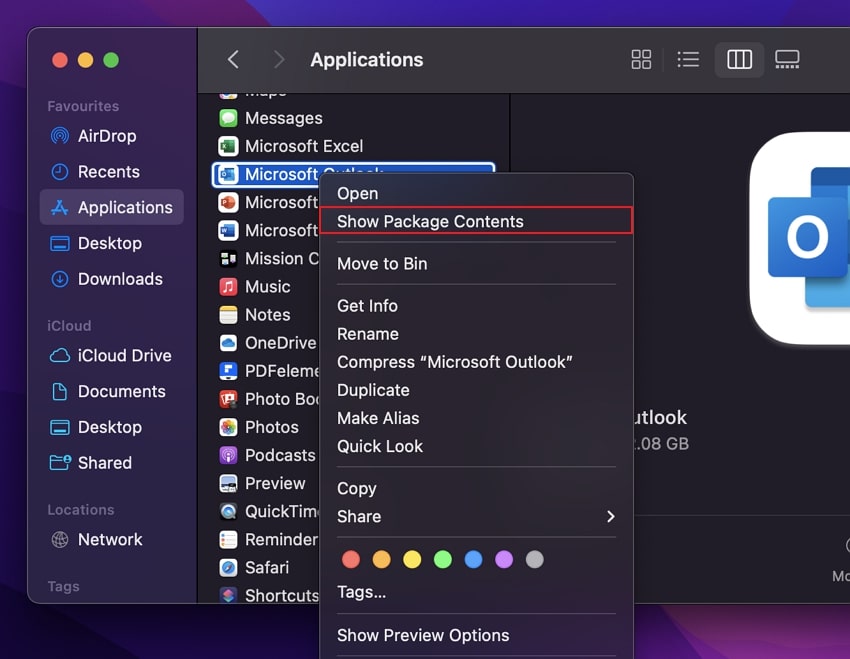
الخطوة 2: انتقل في النافذة التالية إلى علامة التبويب "Content".
اعثر على خيار "ShareSupport" للوصول إلى خيار "Outlook Profile Manager" من القائمة.
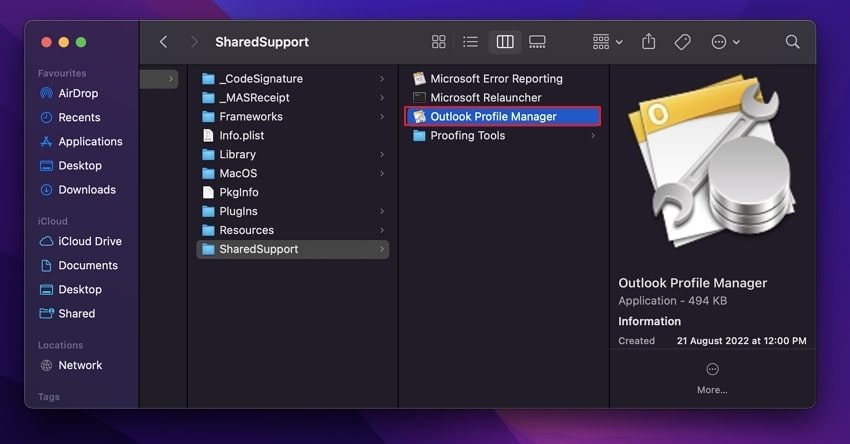
الخطوة 3: يجب تحديد خيار "Create New Profile" للبدء بالعملية.
وبعد ذلك، افتح برنامج Outlook لتوفير المعلومات المطلوبة لإنشاء الحساب.
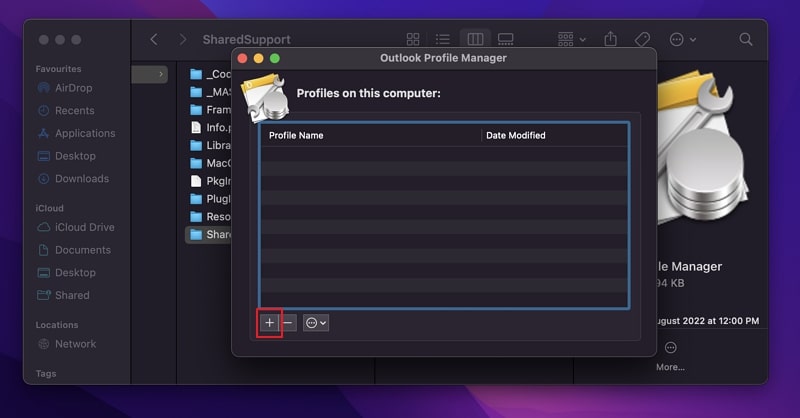
الخطوة 4: أثناء تحديد خيار "Add Email Account"، يتعين عليك إضافة عنوان البريد الإلكتروني والنقر على زر "Continue".
يكتشف برنامج MS Outlook على نظام Mac نوع البريد الإلكتروني آلياً أو يسألك عن النوع في حال فشل التعرف عليه.
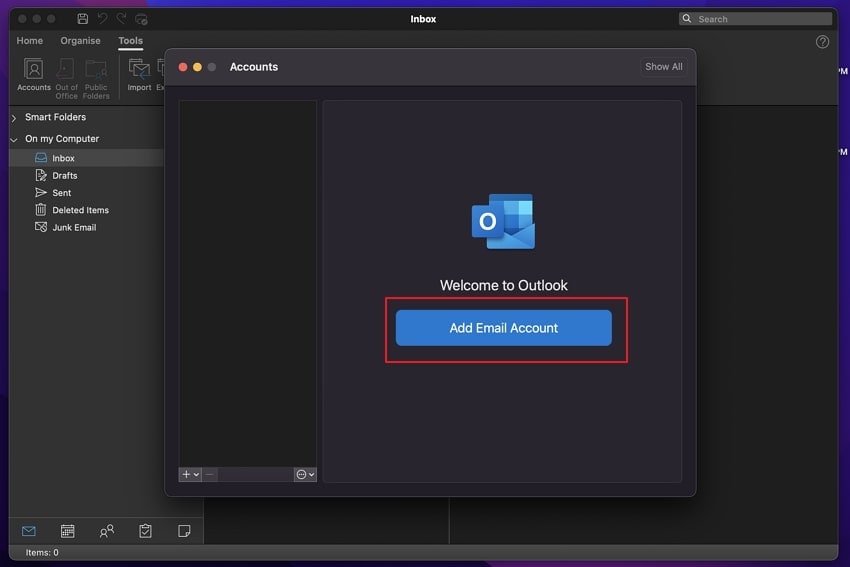
الخطوة 5: أضف المعلومات المطلوبة لإنشاء الحساب.
ثم انقر على زر "Add Account" لإنهاء العملية.
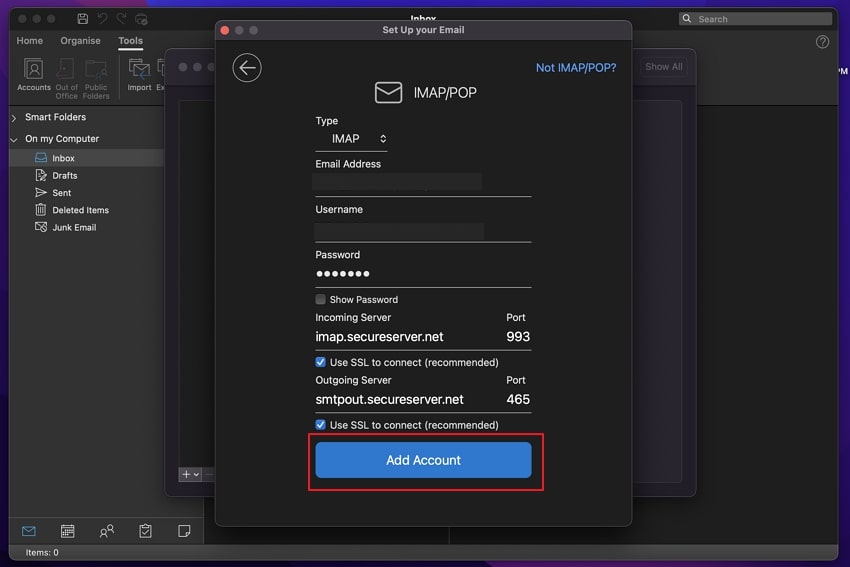
الجزء 4: تعرف على النصائح المهمة لتجنب حدوث خطأ 3253
لمَ يظهر خطأ 3253 Outlook Mac على جهازك؟ للإجابة على هذا السؤال تحتاج إلى معرفة أسباب حدوث هذا الخطأ والإجراءات اللازمة لتجنبه، حيث يساعد هذا في معرفة كيفية تجنب حدوث هذا الخطأ على جهاز Mac:
- ربما تكون قد تجاوزت عدد رسائل البريد الإلكتروني المسموح بها في مجلد البريد الصادر، حيث يؤدي العدد الهائل من رسائل البريد الإلكتروني إلى قطع الاتصال بالخادم، ولتجنب ذلك، يجب التحكم في عدد رسائل البريد الإلكتروني، حيث يجب أن يكون عدد الرسائل محدود ويغطي الحد المسموح به.
- من الممكن أن تكون منافذ الخوادم الواردة والصادرة غير صحيحة، ولتجنب ذلك يجب تأكيد معلومات الخادم.
- هل ثبتَّ برنامج Outlook بصورة صحيحة على جهاز Mac؟ إذا لم تنفذ عملية التثبيت بصورة صحيحة، فسيؤدي هذا إلى حدوث أخطاء Outlook على جهاز Mac.
نصيحة جانبية: ما الذي يجب فعله في حال تلف ملف PST؟ تجربة برنامج Wondershare Repairit for Email
هل استخدمت برنامج Outlook على نظام Windows من قبل؟ تحتاج إلى نقل بيانات Outlook عند التبديل إلى نظام Mac، لكن هذه العملية ليست بسيطة لأن نظام Mac لا يدعم ملفات Outlook PST، والطريقة الوحيدة لتنفيذ ذلك هو نقل ملفات PST عبر نظام Mac واستيرادها، حيث يساعد هذا في استرجاع بيانات Outlook على نظام Mac.
قد تواجه احتمالية تلف ملفات بيانات Outlook أثناء نقلها، وبوجود هذه المشكلة، لن تتمكن من الوصول إلى البيانات، حيث لا يمكن الوصول إلى الملف إلا بعد إصلاحه، ولتنفيذ ذلك يمكن استخدام أداة الإصلاح القادرة على معالجة ملفات البيانات التالفة، وتُعد Wondershare Repairit for Email أفضل أداة مصممة لهذا الغرض، وتوفر واجهة بسيطة سهلة الاستخدام تساعد في إصلاح ملفات Outlook بسرعة.
هذه المنصة متوافقة للغاية، حيث توفر الدعم لمستخدمي نظامي التشغيل Windows وMac.

-
يتمكن البرنامج من إصلاح ملفات PST وOST التالفة في برنامج Outlook في حالات التلف المختلفة مثل تعطل قرص التخزين والقطاعات التالفة وهجمات الفيروسات وفيروس حصان طروادة وتعطل outlook والأعطال وإجراءات الإغلاق غير الصحيحة وغيرها.
-
يستطيع البرنامج استرجاع رسائل Outlook المحذوفة منذ فترة طويلة واستخراج رسائل البريد الإلكتروني والمجلدات والتقويم وغيرها في غضون ثوانٍ.
-
البرنامج قادر على استرجاع رسائل البريد الإلكتروني في Outlook المحذوفة منذ فترة طويلة بمعدل نجاح 100%.
-
البرنامج قادر على إصلاح رسائل البريد الإلكتروني على دفعات دون قيود على الحجم ويدعم معاينتها قبل الحفظ.
-
يتوافق البرنامج مع أنظمة Windows 7/8/8.1/10/11 وWindows Server 2012/2016/2019 وMacOS X 10.11 وMacOS 12 (Monterey).
إذا أردت استخدام هذه الأداة لإصلاح ملفات PST، فيجب اتباع الخطوات التالية:
الخطوة 1: الوصول إلى برنامج Repairit for Email على نظام Mac.
افتح برنامج Wondershare Repairit for Email على نظام Mac، ثم انقر على زر "Select File" لإضافة ملف PST التالف.
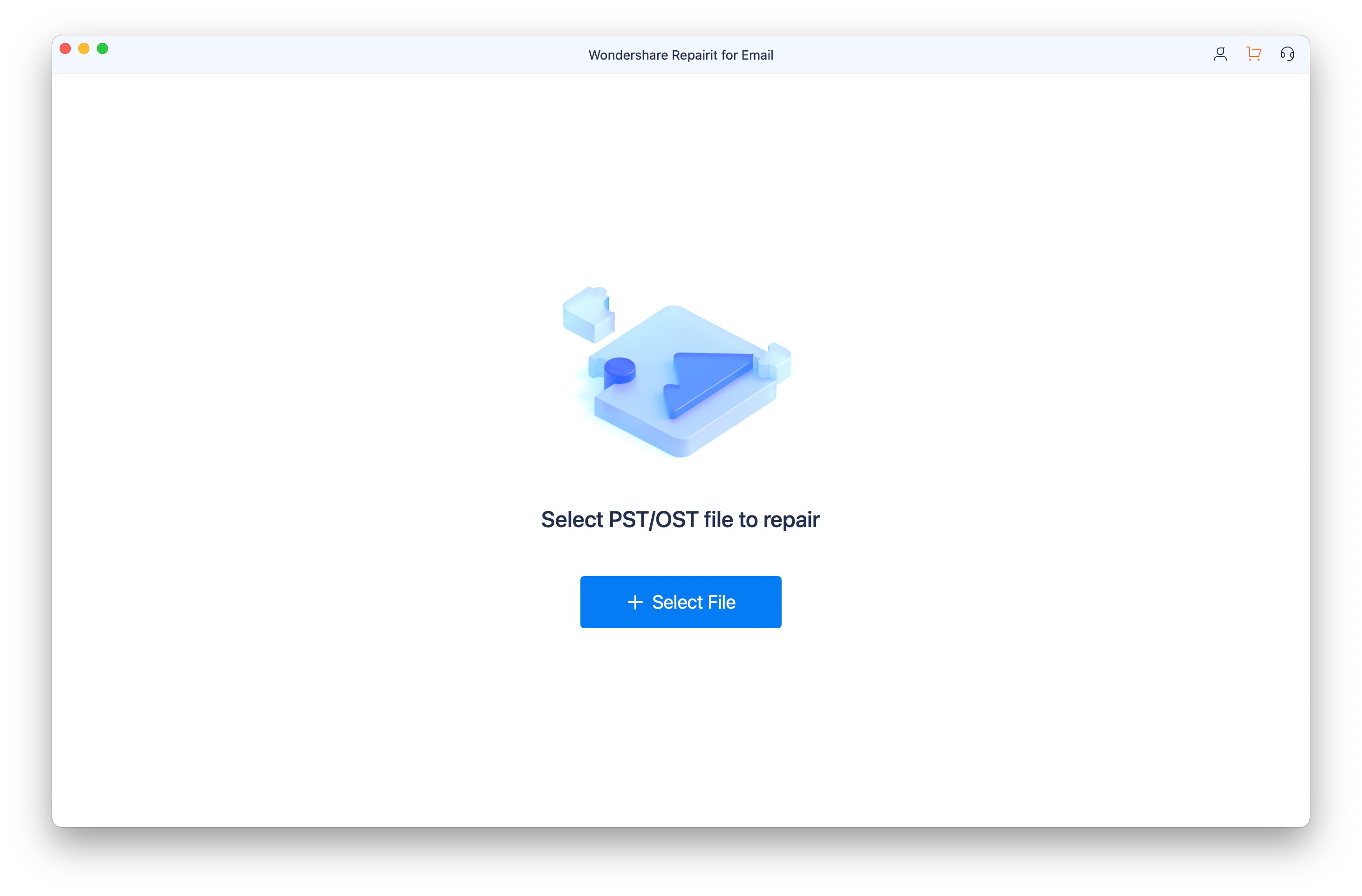
الخطوة 2: استيراد ملف PST التالف لإصلاحه.
يجب العثور على ملف PST أو إضافته إلى البرنامج، حيث يتعين عليك الانتقال إلى علامة التبويب "Find File" إذا أردت تحديد موقع ملف PST على قرص التخزين، وإذا كنت تعلم مكان ملف PST، فاستخدم علامة التبويب "Add File"، وبعد إضافة الملف، انقر على زر "Repair" للبدء في عملية الإصلاح.

الخطوة 3: معاينة النتائج والتصدير.
تُعرض النتائج في نافذة المعاينة أثناء إصلاح الملف، ويمكنك إلقاء نظرة على نافذة المعاينة ومعاينة النتائج، وبعد ذلك، اختر البيانات التي ترغب في حفظها وانقر على "Save" لتصدير البيانات التي أُصلحت.
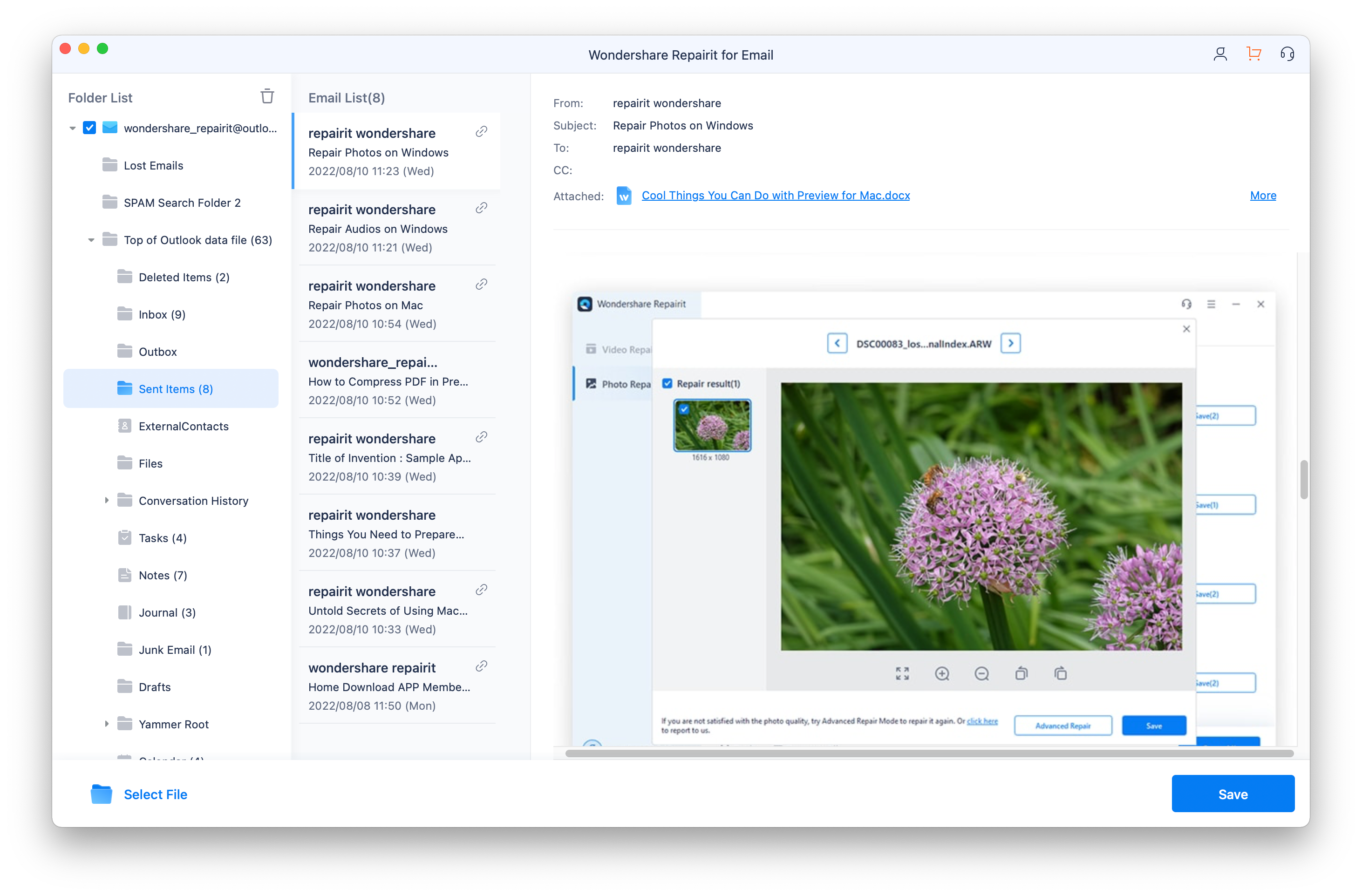
الخاتمة
كان هذا المقال مفيداً من خلال تزويدك بحلول لإصلاح خطأ 3253 Outlook Mac، وستساعدك هذه الحلول في إصلاح المشكلات الموجودة في برنامج Outlook. ستكون قادراً الآن على إعادة إرسال رسائل البريد الإلكتروني من Outlook على نظام Mac، وإذا حاولت نقل ملفات بيانات PST إلى نظام Mac وأصبحت تالفة بسبب النقل، فيمكنك تجربة الحل المثالي المتمثِّل بأداة Wondershare Repairit - Email Repair، حيث تساعد هذه الأداة على ضمان عمل Outlook بصورة صحيحة على نظام Mac.

Khalid Abdullahi
contributor Editor
Generally rated4.5(105participated)